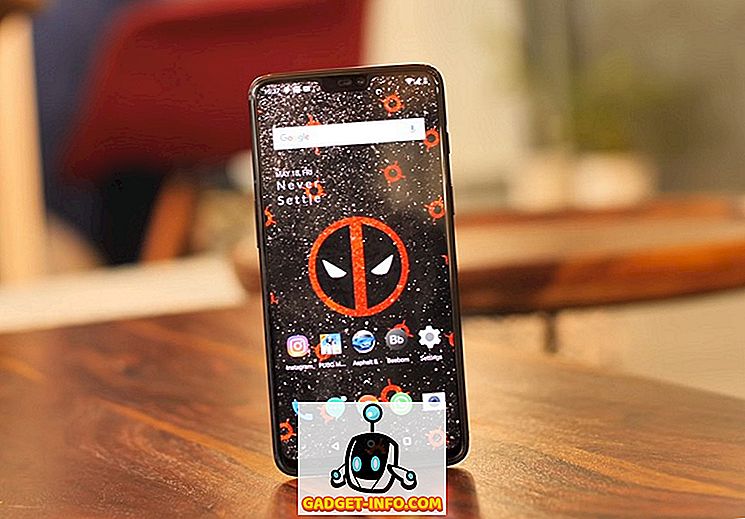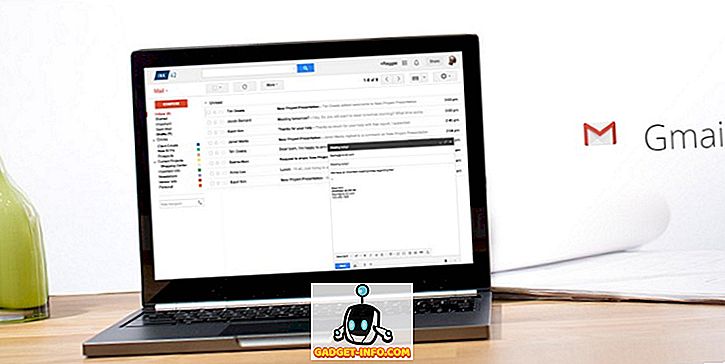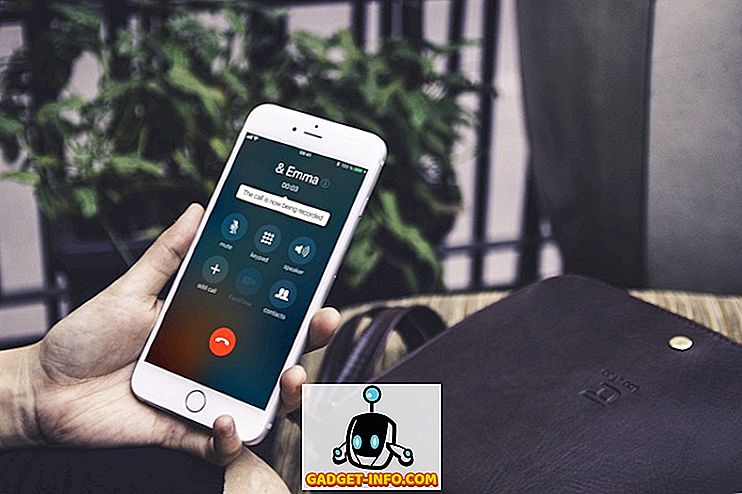Apples nyeste versjon av macOS - macOS Mojave kommer med en rekke forbedringer og nye MacOS-funksjoner, inkludert mine personlige favoritter - MacOS Dark Mode (endelig!) Og macOS dynamisk bakgrunnsbilde. Men mens de fleste endringene er ganske gode, er det en endring som har bugget brukere. Listevisningen i Finder viser nå en forhåndsvisningspane for absolutt ingen grunn i det hele tatt, og det kan være veldig irriterende. Så, hvis du vil gjemme forhåndsvisningspanelet i macOS Mojave, kan du gjøre det her.
Skjul Finder Preview Pane i macOS Mojave
Den mest åpenbare tingen som kommer til å huske å skjule forhåndsvisningspanelet i MacOS Mojave Finder, er å bare dra den til høyre kant av vinduet, og mens det er en midlertidig feil, vises panelet alltid på nytt ved å starte Finder igjen, og til og med åpner et nytt Finder-vindu. Men å fikse dette er faktisk ganske enkelt. Jeg ville ha likt å kalle det et macOS Mojave-triks, men det er egentlig for lett å være en. Uansett, her går du.
Når Finder er åpen i listevisningen, klikker du på " Vis " i menylinjen. Her klikker du bare på " Skjul forhåndsvisningspanel. "Du kan også bruke tastaturgenveien" kommandoen + skift + P "for å gjøre det samme.
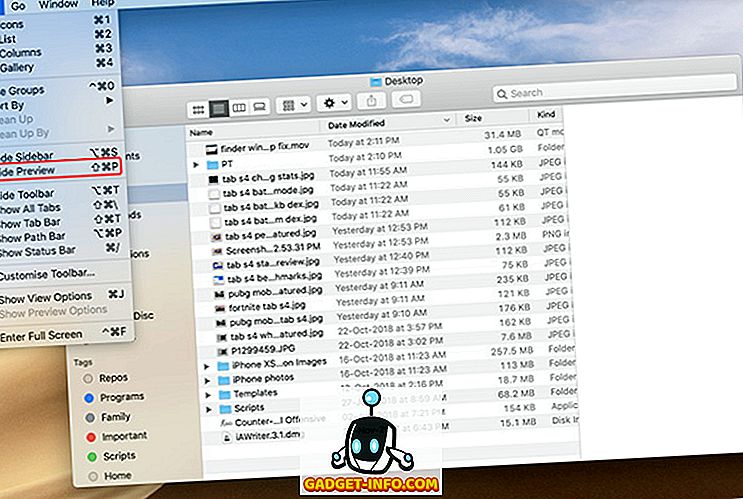
Forhåndsvisningspanelet vil nå bli skjult, og det vil forbli skjult på gjenoppstart av Finder, eller til og med å starte Macingen på nytt.
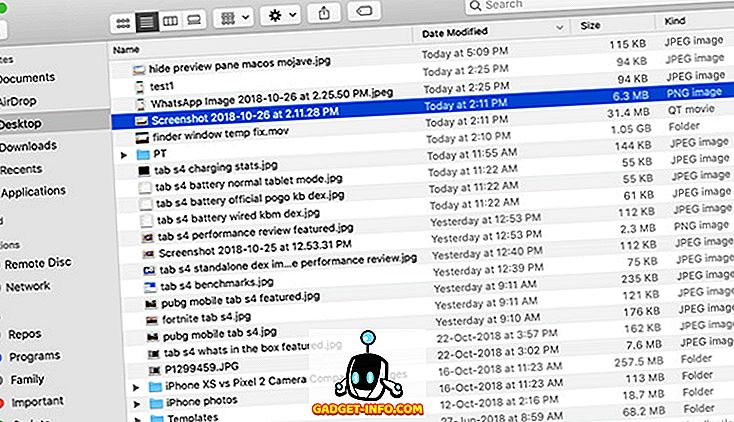
Så nå, når du vet hvordan du kan gjemme forhåndsvisningsruten i Finder i MacOS Mojave, kan du velge om du vil beholde forhåndsvisningsruten synlig eller ikke. Også, hvis du senere kommer nedover linjen, vil du få forhåndsvisningspanelet tilbake, du kan bare aktivere det fra "View" -menyen, eller bare trykk " command + shift + P " for å få det tilbake.